Как создать почту на компьютере и ноутбуке
Создание новой электронной почты на компьютере или ноутбуке — это несложный процесс, который реально пройти на несколько минут. Посмотрим, как это делается на нескольких основных сервисах. Для создания ящика на популярном в Рунете ресурсе mail.ru нужно проделать несколько следующих шагов:
- Первым делом необходимо перейти непосредственно на ресурс mail.ru.
- В левой верхней части находим кнопку, которая называется «Регистрация нового ящика».
- Станет доступной анкета, которую нужно заполнить, указав свои контактные данные. На приведённом образце примерно показано, каким образом это делается (см. картинку).
В поле «Имя и фамилия» можно указать настоящие данные, но можно и придумать. А вот дату рождения желательно указать правдивую. Потом следует прописать женский или мужской пол, выбрав соответствующий пол из списка. Теперь пришла очередь назначить адрес своей будущей почты. Система разрешит придумать исключительно уникальный адрес, состоящий из литер латиницы и цифр. К указанному адресу будет добавлено окончание доменного имени самого сервиса. После этого система попросит придумать пароль, который должен быть не менее 6 символов (латинские буквы и цифры). Необходимо учитывать не включён ли режим заглавных литер, поскольку это будет иметь значение при последующем входе.
- Останется ввести номер мобильного телефона, а после этого нажать на кнопку «Зарегистрироваться». На него поступит смс с кодом подтверждения — его следует прописать в соответствующем поле. В случае отсутствия мобильного телефона система предложит указать дополнительную электронную почту для подтверждения кодом.
- Электронный ящик создан и готов к работе.
- Переходим на ресурс Яндекса по указанному выше адресу.
- Справа вверху находим надпись «Завести почту» и нажимаем на неё.
- Снова перед нами появляется анкета участника в электронном виде, которую необходимо заполнить, после чего нажать на клавишу «Зарегистрироваться». Как это примерно будет выглядеть, можно увидеть на образце (см. картинку).
Как и в предыдущем примере, можно занести настоящие имя с фамилией, а можно вымышленные.
- На английском языке указывается логин, который будет составлять первую половину электронного адреса. В нём можно применять точку или короткий дефис, или подчёркивание. Для пароля следует подобрать не менее 6 латинских букв и цифр и создать из них комбинацию, которую нужно запомнить. Если такой логин окажется не новым, то есть, не уникальным, то система и сама может предложить комбинации с ним.
- В поле «мобильный телефон» указывают адрес сотового. По традиции, на него придёт SMS, в котором будет содержаться код подтверждения. Если же его номер не указывать, тогда нужно будет заполнять поле «контрольный вопрос и ответ».
- Если всё было корректно заполнено, то на экране будет открыто окно с новым почтовым ящиком. В нём присутствуют традиционные каталоги «Входящие, «Исходящие», «Отправленные» и т. д.
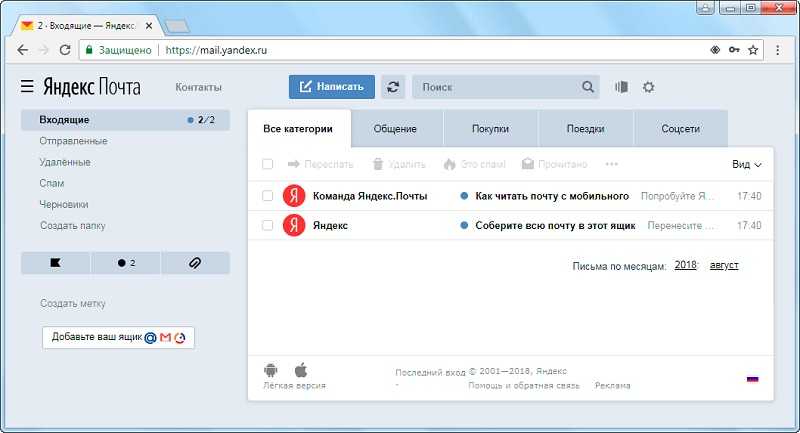
Итак, поэтапная инструкцию будет следующей:
В поле «Как Вас зовут» пользователь указывает свои имя и фамилию. Работая с Google, лучше всё-таки указать настоящие сведения, поскольку эта почта подвязывается под множество других сервисов.
- Имя пользователя — это не что иное, как будущее имя почтового аккаунта. Оно состоит строго из латинских букв, цифр, символов. После этого к нему будет добавлен «хвост» gmail.com, что и составит полный адрес почтового ящика.
- Далее нужно придумать пароль, к которому предъявляются повышенные требования. Это тот же латинский алфавит и не менее 8 символов. Ещё раз подтверждаем свой пароль.
- Указываем дату рождения, выбираем пол пользователя.
- Далее указывается номер мобильного и адрес вспомогательной почты (необходим для процедуры восстановления).
- Следующим этапом будет нажать на кнопку «Далее» на сайте в браузере и поставить галочку в графе «Принимаю» Политики конфиденциальности.
- Теперь e-mail зарегистрирован, о чём сообщит приветственное письмо почтового сервиса Гугл.
Таким образом, регистрация электронного ящика с нуля отнимет не более 30 минут времени.
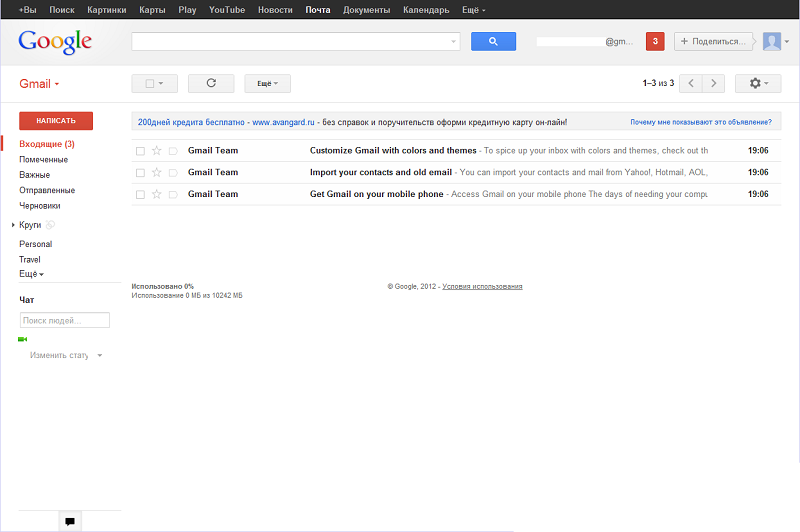
Факторы, которые следует учесть при выборе приложений для управления несколькими аккаунтами
Вот четыре ключевых фактора, которые следует учитывать при выборе почтового приложения для управления несколькими аккаунтами:
Удобство использования
При выборе приложения для всех электронных аккаунтов нахождение приложения, которое удобно использовать и легко навигировать, является важным. Приложение должно иметь чистый интерфейс, и его функции должны быть простыми
Крайне важно рассмотреть почтовое приложение с единым входящим ящиком, позволяющим просматривать все ваши электронные письма в одном месте
безопасность
Электронная почта является одним из наиболее распространенных способов, которыми хакеры получают несанкционированный доступ к чувствительной информации. Поэтому выбор почтового приложения с надежными функциями безопасности является важным. Ищите почтовое программное обеспечение с шифрованием end-to-end, двухфакторной аутентификацией и фильтрами от спама, чтобы защитить свои электронные почтовые аккаунты от фишинговых атак и кибератак.
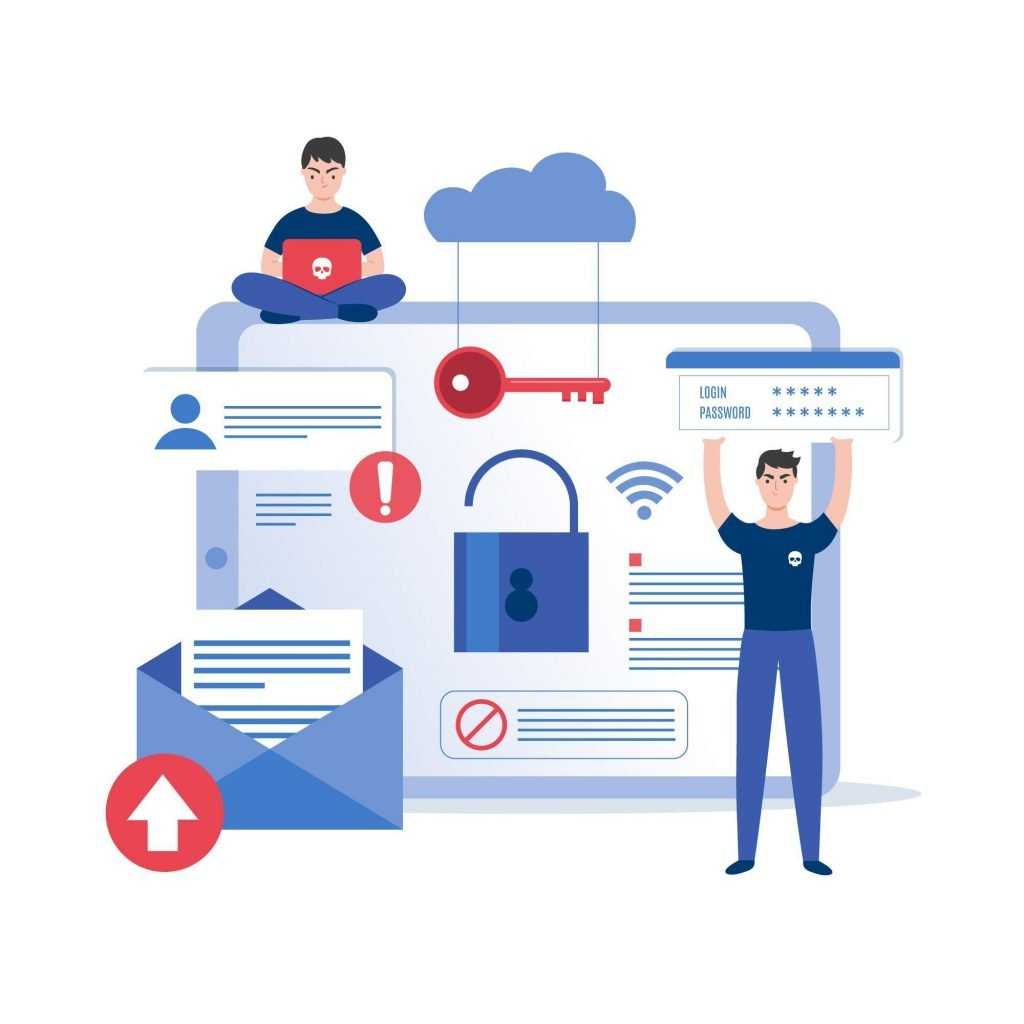
Опции настроек
У каждого свои предпочтения, когда речь идет о управлении электронной почтой. Некоторые люди сортируют свои электронные письма по отправителю или теме, в то время как другие организуют свою электронную почту по дате или приоритету. Выбор программы электронной почты, предоставляющей опции настроек для соответствия вашим личным предпочтениям, является важным. Вы должны иметь возможность решать, как вы хотите просматривать ваши электронные письма, и должны иметь возможность настраивать макет и цветовую схему приложения.
Совместимость с различными платформами
Выбор программного обеспечения для электронной почты, совместимого с различными устройствами и платформами, которые вы используете, является важным. Если вы используете несколько устройств, таких как настольный компьютер, ноутбук и смартфон, вам потребуется приложение, которое может синхронизировать ваши электронные письма на всех ваших устройствах.
Точно так же, если вы используете различные операционные системы, такие как Windows, macOS или Linux, вам потребуется приложение, которое отлично работает со всеми этими платформами.
Если санкции… или «местные» сервисы
Как пример, в Украине блокируется доступ к Яндекс и Mail.ru. Есть, конечно, пути обхода данной блокировки, но не все о них знают и не все умеют их реализовывать на своих домашних компьютерах. В таком случае можно использовать почтовые службы отечественных разработчиков.
Для жителей Украины возможна альтернатива:
Ukr.net
Стандартный набор — почтовый ящик и хранилище на 4 Гигабайта. А ещё портал новостей по различным тематикам и ссылки на полезные сайты Укрнета.
В профиле тоже привычное расположение элементов: слева категории, справа список сообщений.
Есть расширенное меню настроек (открывается кликом по кнопке «три полоски» вверху справа). Посредством его опций можно подключить к учётной записи дополнительные адреса, настроить автоответчик, интерфейс, сменить пароль, цветовую тему.
Meta
Имеет незатейливый, но весьма практичный интерфейс. Оснащён опцией «Адресная книга» для сохранения контактной информации других пользователей.
Учётными данными ящика можно пользоваться для авторизации в других функциональных разделах портала Meta.
Что мне нравится в почте Mail.ru, так это то, что здесь можно зарегистрироваться даже без телефона. Если вы хотите придумать красивый адрес, можно использовать несколько окончаний на выбор – стандартный @mail.ru, inbox, bk или list.
Здесь также есть виртуальный диск для хранения важных документов и файлов прямо в интернете, а значит вы никогда их не потеряете. Помимо этого, если возможность пользоваться дополнительными сервисами: ежедневник, ответы, игры, новости, знакомства и многое другое.
Все сообщения проверяются антивирусником Касперского.
Объем ящика – 10 Гб, но, если вы захотите, размер можно будет увеличить за дополнительную плату или удалить ненужное, тем самым освободив память от лишнего груза.
Ну а теперь давайте перейдем к менее известным платформам.
Так что же выбрать?
Некоторые агитаторы платных почтовых сервисов указывают, что они «престижнее» бесплатных; однако, это слово имеет значение только там, где ему это значение придают. Если удобство и безопасность для вас важнее «понтов», тогда не стоит учитывать этот сомнительный фактор.
Мы рассмотрели далеко не все платные почтовые службы, а лишь наиболее известные и уважаемые. Акцент делался, прежде всего, на функциях, которые они могут предоставить, и на главных отличиях от бесплатных сервисов.
Выбирать платный почтовый сервис стоит в том случае, если вам нужно своевременное и точное обслуживание, если вы хотите быть уверены в безопасности своих личных данных, не хотите предоставлять их для таргетированной рекламы, ну или боитесь ФСБ; а, может, у вас «пунктик» на тему качественной двухфакторной авторизации, и вы готовы платить за это энное количество долларов в год или месяц (в зависимости от вашего тарифного плана).
Автор этой статьи по результатам месячных раздумий и сравнений выбрал Fastmail прошлой осенью, и за прошедший почти год нареканий данный сервис не вызвал совсем. Действительно, все просто, удобно и быстро. Переход с GMail оказался оправдан на все 100%, и если вам действительно надоело, что бесплатные «почтовики» заваливают вас рекламой, копаются в письмах — в общем, все то, о чем было рассказано выше, тогда рекомендуем задуматься о переходе на платный почтовый сервис.
А то и правда, мало ли…
NADA
NADA – сервис предоставляющий своим пользователям «постоянный временный» ящик электронной почты. Он будет активным пока будет активный домен, на котором он размещен. С помощью NADA вы можете создать несколько псевдонимов и комбинаций доменов своей почты, а после их использования удалить их, если это необходимо. Для этого сервис предоставляет 10 доменов.
Время от времени разработчики сбрасывают слишком примелькавшееся доменные имена и заменяют их другими. При этом, за месяц до такого события они сообщают об этом пользователям, чтобы те могли без спешки перенести свой ящик на другой домен.
Несмотря на долговечность почтового ящика, отдельные сообщения в нем хранятся только 7 дней, что впрочем намного больше, чем на некоторых других похожих сервисах.
ТОП лучших бесплатных сервисов для регистрации электронной почты
Не знаете, где создать электронную почту? Наш рейтинг поможет в этом! В него вошли только самые надежные и проверенные сервисы.
Яндекс Почта — один из самых популярных на сегодня сервисов для создания электронных ящиков. Он удобный и надежный. К главным особенностям сервиса стоит отнести интеграцию с антивирусной службой от Dr.Web, которая проверяет вложения в письмах на безопасность, а также может иностранные языки переводить на русский. Помимо этого, Яндекс предлагает безграничный объем почтового ящика, встроенный органайзер, большое количество инструментов для обработки (проверка, редактирование, оформление). Пользоваться этой электронной почтой можно с любого устройства, будь-то компьютер, смартфон или планшет.
Еще одна известная компания Mail.ru также предлагает удобный почтовый ящик с хорошей скоростью работы. Все действия пользователя в нем выполняются за долю секунды. К особенностям стоит отнести удобную маркировку сообщений, взаимодействие с облачным хранилищем файлов «Облако». Помимо этого, пользователю предоставляется возможность одновременно работать с несколькими почтами. При необходимости к письму можно прикреплять «тяжелые» файлы и отправлять их другим пользователям. Если же нужно скинуть изображение, то его предварительно можно обработать (откорректировать размер, просмотреть и пр.). Еще одна достаточно удобная функция — группировка сообщений в цепочки, которая позволяет видеть предыдущие письма сразу, а не искать их по всему ящику.
Gmail считается наиболее стабильным и надежным почтовым сервисом. Разработчики используют один из лучших алгоритмов на определение и фильтрацию спама. Интерфейс этой электронной почты простой и удобный, есть специальный поиск для писем и сообщений. Помимо этого, все входящие автоматически разделяются на категории, такие как «Основные», «Форумы», «Реклама» и пр. Личная информация надежно защищается. Также Gmail интегрирован с облачным хранилищем на 15 Гб. К еще одному преимуществу стоит отнести небольшое количество рекламы, при этом контекстная размещается рядом с прочитанными письмами.
iCloud Mail представляет собой бесплатную электронную почту от компании Apple с удобным функциональным веб-приложением, IMAP доступом, большим объемом памяти. С помощью этого сервиса можно не только отправлять и принимать почту, но и управлять контактами, календарями, синхронизировать важную информацию. При получении электронного письма оно будет сразу доступно на всех устройствах, в том числе и с телефона. В то же время в интерфейсе iCloud Mail нет ярлыков и других функций для продуктивной работы и организации писем. Программный продукт не поддерживает доступ к аккаунтам других сервисов.
Сервис Outlook предлагает пользователям множество возможностей, особенно для работы в Microsoft Office. Эта почта отлично подходит для офисных сотрудников. Несмотря на то, что сервис простой, он не уступает по своей функциональности известному Gmail. К основным возможностям стоит отнести доступ к бесплатному облаку, функцию синхронизации аккаунта с другими хранилищами, автоматическое выделение важных сообщений и перемещение их в одну папку. Помимо этого, письма о мероприятиях и приглашения можно синхронизировать с календарем. Сервис имеет встроенную поддержку Skype, доступ к различным программам типа PayPal, GIPHY, Yelp, Uber и многие другие. Также Outlook может даже предложить пользователю помощь в составлении письма.
Инструкция по регистрации
Несмотря на единый принцип работы, схожесть фильтрации и идентичность функционала почты, следует выделять определенные особенности работы, в том числе, уникальность регистрационных алгоритмов.
Делимся краткими инструкциями, помогающими зарегистрироваться на наиболее популярных и востребованных почтовиках.
Заводим почту в Яндексе
Решили стать пользователем Яндекс.Почты? Тогда вам, определенно, нужно знать, как завести почтовый ящик на этом сервисе. делимся краткой инструкцией:
- Зайдите на сайт Яндекс.Почта и перейдите на страницу регистрации новых аккаунтов.
- Заполните предложенную форму, указав реальные данные, придумав оптимальный логин (латиницей), а также надежный пароль. Также здесь потребуется указать действующий телефон, что обеспечит возможность использования аккаунта в случае, если пароль окажется забытым.
- После этого необходимо запросить подтверждение указанного номера (нажать «Подтвердить номер»). После нажатия кнопки появится дополнительное поле для кода, который назовет робот системы при звонке на указанный номер телефона.
- Завершающим этапом станет изучение условий пользовательского соглашения, установка галочки в поле, подтверждающем его прием и нажатие кнопки «Зарегистрироваться».
Вуаля, почтовый ящик Яндекс.Почта – готов.
Регистрируемся в Google
Приняли решение о регистрации на Gmail? Отличный выбор. Рассказываем, как стать пользователем Google-почты всего за несколько шагов:
- Прежде всего необходимо перейти на портал Google-почты и кликнуть «Создать аккаунт», выбрав пункт «Для себя».
- Затем следует заполнить стандартизированную форму (личные данные, логин, пароль).
- Перепроверяем все указанные данные и нажимаем «Далее».
- Далее будет предложено предоставить чуть больше информации о себе.
- Изучаем «Политику конфиденциальности» и «Условия использования», подтверждаем их принятие, установкой галочки.
- На этом этапе появляется приветственный баннер с кнопкой «Далее», нажимая на которую пользователю предлагается возможность выбора отображения получаемых и отправляемых месседжей.
- Нажимаем «Ок».
Поздравляем, почта Gmail – создана.
Создаем почтовый ящик на Mail.Ru
Решили познать все прелести Mail.ru? Неплохое решение. Рассказываем, как зарегистрироваться на этом сервисе:
- Заходим на сайт и смело кликаем «Создать почту».
- В появившейся форме указываем немного информации о себе (Имя, Фамилия, дата рождения, пол, логин, пароль, а также номер телефона).
- В качестве завершающего этапа регистрации вводим символьный код с картинки.
Как только регистрация будет завершена, на только что созданный почтовый ящик придут три ознакомительных письма, в которых можно познакомиться со всеми особенностями и возможностями работы с почтой.
Познаем Outlook Mail (Майкрософт)
Создать почтовый ящик Outlook Mail – просто. Для этого достаточно:
- Перейти на сайт и кликнуть «Создать учетную запись».
- Для продолжения регистрации необходимо дать учетной записи Майкрософт имя и придумать надежный пароль.
- После этого, учитывая подсказки системы, необходимо ввести немного информации (Фамилия и Имя) и нажать кнопку «Далее».
- Завершением регистрации является введение проверочных символов и нажатие кнопки «Далее».
После прохождения процедуры регистрации, на сайте появится дополнительное окно, позволяющее обеспечить повышенную безопасность (указание дополнительной электронной почты или номера телефона).
На следующем шаге появится возможность внесения базовых настроек, а нажатие кнопки «Далее» позволит перейти в папку входящих сообщений и начать использовать почтовый ящик.
Обзаводимся почтой в Yahoo
Yahoo отличается простотой процесса регистрации, что предполагает:
- Посещение портала и клик на иконку «Mail» в правом верхнем углу.
- Сайт откроет страницу входа в аккаунт, но нам прежде всего его необходимо создать, поэтому следует нажать кнопку «Create New Account», что означает «Создать новый аккаунт».
- После нажатия на кнопку откроется страница с формой для регистрации аккаунта. Здесь необходимо указать всю требующуюся информацию (Имя, Фамилия, пол, контактная информация, логин и надежный пароль).
- Нажимаем кнопку «Create Account». Готово! Регистрация завершена.
Лучшая электронная почта (защищенная)
Следующая глава — альтернативная электронная почта. Главная проблема топовых почтовых сервисов – низкая, а
иногда и вообще никакая конфиденциальность. Если вам показывают рекламу прямо
внутри электронной почты, это значит, что для таргетинга мониторится все
содержимое, включая входящую корреспонденцию, черновики, а также отправляемые
письма. Также Яндекс, и Mail.ru Group неоднократно подтверждали факты
сотрудничества со спецслужбами своих стран. Есть категории пользователей,
которых это не устраивает, и для них созданы специальные сервисы «защищенной»
почты. Их основные принципы: сквозное шифрование, анонимные способы оплаты,
полная конфиденциальность переписки, регистрация без требования личных данных.
Таких сервисов много, но большинство из них стали
неактуальными в России. Причин две. Первая — отсутствие бесплатных планов при
невозможности оплаты. Вторая — блокировки. Так, например, самые популярные @protonmail.com,
@mailbox.org, @tutanota.com, @startmail.com заблокированы
в России по решению Роскомнадзора. Недавно Роскомнадзор также заблокировал
доступ к защищенному почтовому сервису Swisscows. Повод ― с их помощью
осуществлялась рассылка ложных сообщений о минировании объектов на территории
РФ.
На данный момент доступны для российских пользователей и
имеют бесплатные планы всего несколько западных сервисов. Российские же аналоги почты
отсутствуют, поскольку в правовом поле РФ незаконны. Однако и здесь есть повод задуматься, какую электронную почту выбрать.
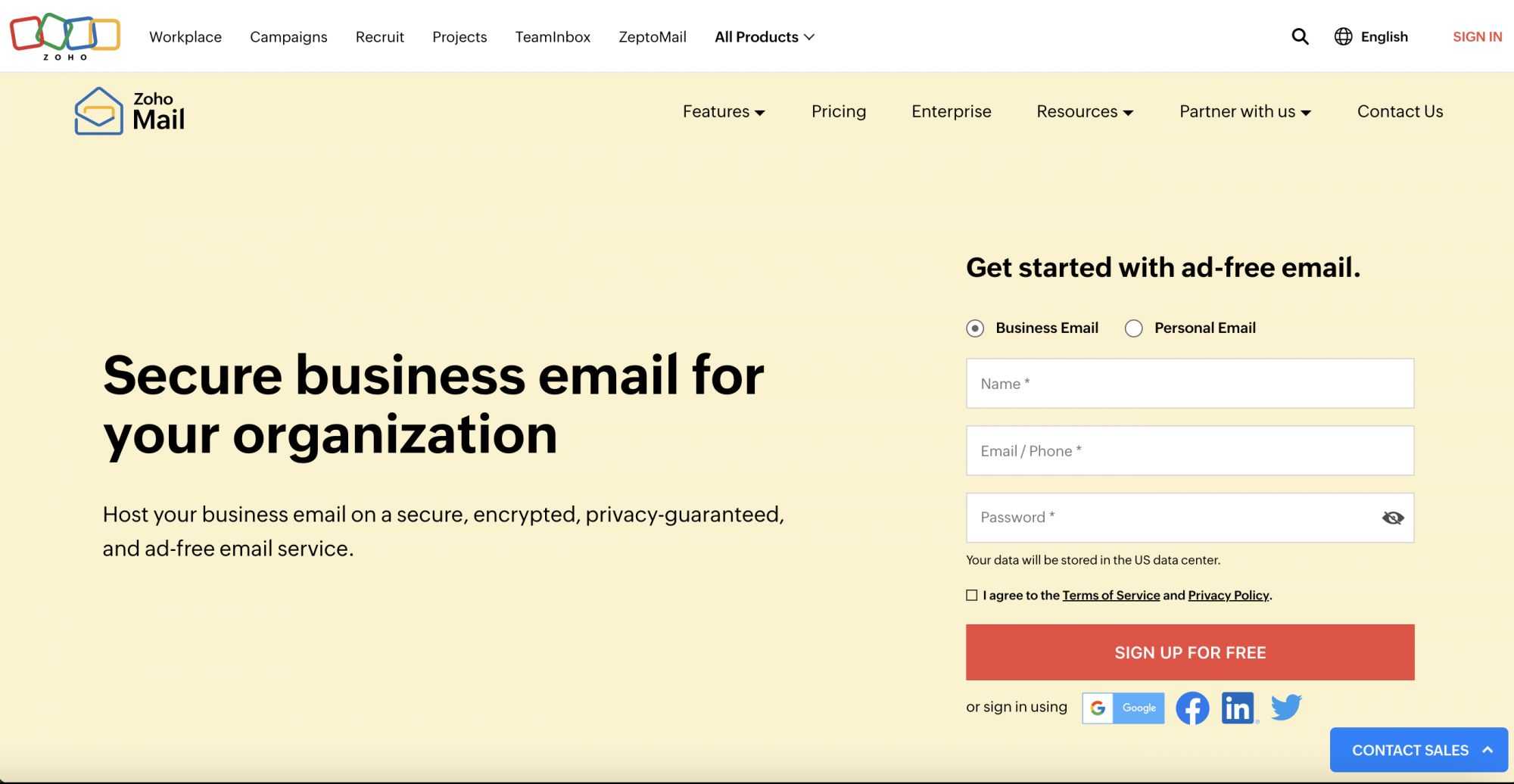
Zoho
Mail
Zoho известен своим менеджером паролей, но он также предлагает
безопасные услуги электронной почты. В основном они для бизнеса, но есть и
версия для частных пользователей. После создания учетной записи в Zoho Mail
почтовый ящик интегрирует сквозное шифрование, поддерживающее S/MIME, SSL или
TLS. Можно добавить двухфакторную аутентификацию через Touch ID, TOTP и другие
средства. В бесплатном плане хранилище ограничено 5 Гб.
Плюсы: сервис электронной почты, созданный с учетом потребностей современного бизнеса, интегрированная защита от спама, конфиденциальность, фильтрация почты, без рекламы
Минусы: не очень интуитивный интерфейс
Языки: нет русского языка
Объем хранилища: 5 Гб
Есть ли приложение для смартфона: да
Цена: бесплатно
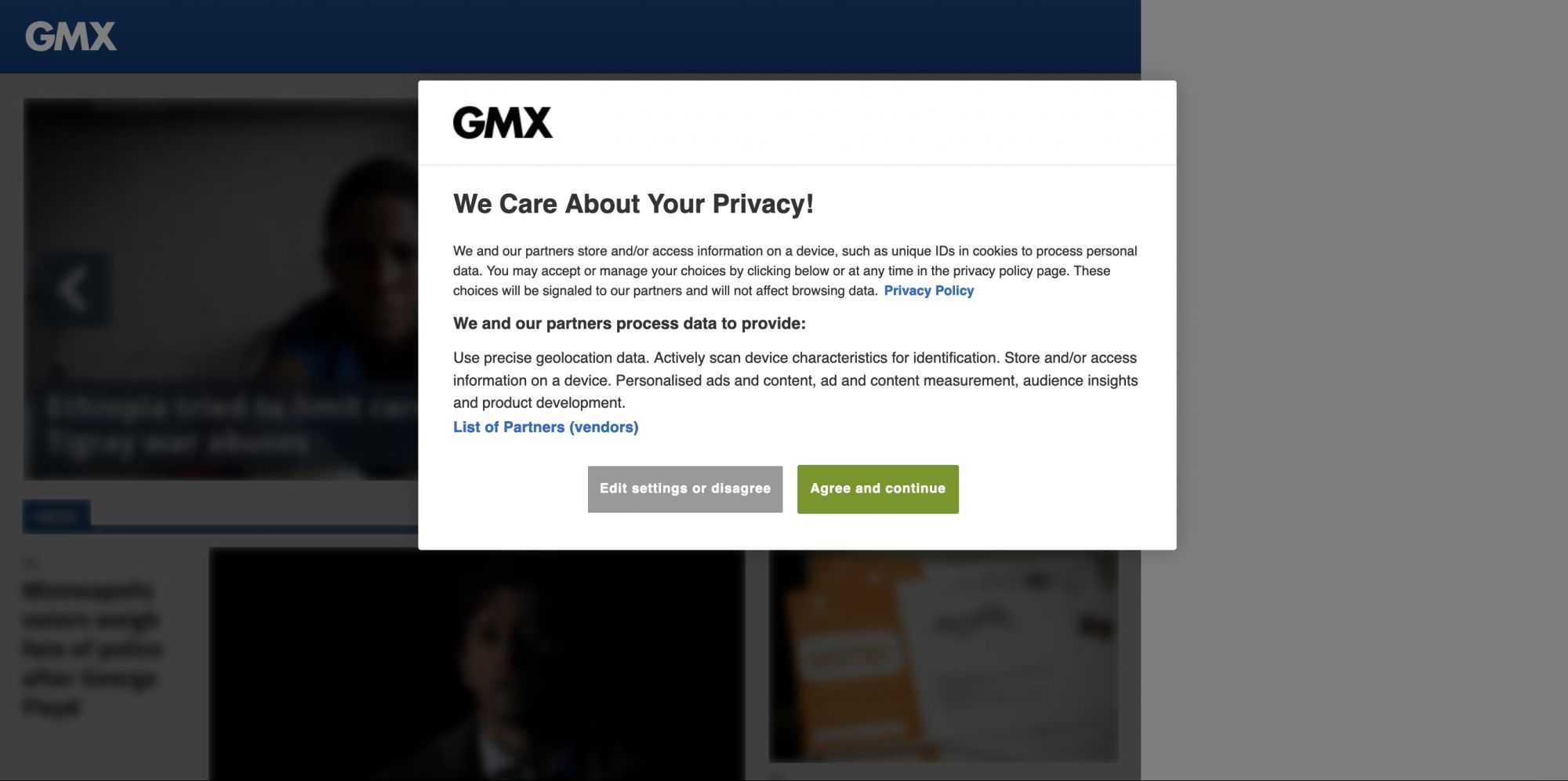
GMX
Global Mail Exchange (GMX) — одна из безопасных
альтернативных почт, созданная в 1997 году. Компания GMX базируется в Германии,
предоставляет почтовый ящик с бесплатным календарем, отказоустойчивым
антивирусом и спам-фильтром. Один пользователь может создать до 10 учетных
записей. Использует только защиту TLS/SSL и не предлагает двухфакторную
аутентификацию, но зато запрещает сканирование ключевых слов электронной почты
и использование данных в рекламных целях.
Плюсы: поддержка webdav, поддержка нескольких учетных записей, mail-filter, сборщик писем, каждая учетная запись GMX включает в себя почтовый сборщик, адресную книгу, органайзер и хранилище файлов
Минусы: наличие рекламы
Языки: нет русского языка
Объем хранилища: 5 Гб
Есть ли приложение для смартфона: да
Цена: бесплатно
Runbox
Веб-интерфейс почты больше похож на какую-нибудь старую почтовую программу с выпуклыми кнопками, и функциональность у него довольно избыточна по сравнению с другими сервисами (тем же Fastmail). Перегруженностью в данном случае называем обилие графических элементов в расчете на один блок страницы, без которых вполне можно обойтись.
С защищенностью у сервиса в полном порядке: круглосуточная техподдержка, свирепо-свинцово мрачные неприступные дата-центры, техподдержка тоже есть и довольно быстрая, мощные спам-фильтры.
Тарифные планы вполне сравнимы по стоимости: правда, начинается все с 20 долларов в год за гигабайтный почтовый ящик без возможности хостинга, а заканчивается 15-гигабайтным с хостингом за 80 долларов. Впрочем, дополнительные гигабайты, хостинг и даже веб-дизайн вы также можете купить за отдельную плату при подписке на любой тарифный план.
Формально, глобальное отличие от Fastmail заключается в стране расположения основных дата-серверов (у Fastmail, напомним, основные сервера в Австралии) и веб-интерфейсе. Если вам не по душе минимализм Fastmail, например, то может прийтись по вкусу вид Runbox, напоминающий чем-то старые Outlook в Windows 98. Но размер HTML-страниц все-таки побольше будет.
Особенности Gmail
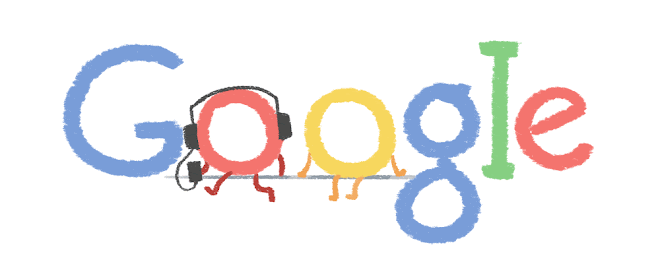
Помимо известного поиска, корпорация “гугл” выпускает еще множество разных инструментов, полный список можно посмотреть здесь
Важным бонусом при регистрации на этом почтовом сервисе является автоматический доступ ко всем сервисам google без дополнительных регистраций, то есть сразу можно идти смотреть котиков на youtube и оставлять комментарии, заносить в закладки понравившиеся видео и смотреть рекомендации. Так же автоматически вы получаете страницу в социальной сети google+, в гугл документах и гугл-картах.
Кроме того, если вы пользуетесь браузером google chrome, то можно сделать синхронизацию своих закладок, чтобы иметь к ним доступ на любом другом компьютере. Что это значит? Все просто: информация о сайтах, которые вы занесли в закладки, кодируется и в зашифрованном виде отправляется для хранение на сервер (грубо говоря, она не только у вас на компьютере, но и в защищенном месте в интернете) и когда вы заходите с другого компьютера под своим аккаунтом, он посылает запрос на этот сервер и скачивает всю необходимую информацию.
Стоит помнить, что джимэйл очень популярен за рубежом, настолько, что многие сайты допускают регистрацию “в один клик”, если у вас есть аккаунт на Gmail.
Команда «Просто и Понятно» рекомендует использование этого сервиса, но не настаивает.
Оформление бесплатных почт
Все те электронные почты, какие существуют в интернете и названы выше, уже давно имеют функцию индивидуальной настройки фона. Стандартную тему можно заменить красивым оформлением. Например, в почте «Яндекса» предусмотрено несколько десятков тем, задающих определенный фон. Можно выбрать погодную, мультипликационную, игровую, детскую тематику.
В почте Gmail тоже есть немало тем для оформления. Также предусмотрена возможность установки любой картинки. Пользователь может загрузить красивое изображение из интернета, приходящееся ему по душе, или какую-нибудь личную фотографию, памятный кадр.






























